ステップ4. フレームワークの詳細をWebサーバーに保存する
フレームワークを保存して今までの変更を保存します。
この時点でLANSA for the Webプライベート作業フォルダーがあるので、VLワークステーションから作業フォルダーが更新された ウィンドウが表示されます。
今後このウィンドウはフレームワークを保存するたびに表示されます。
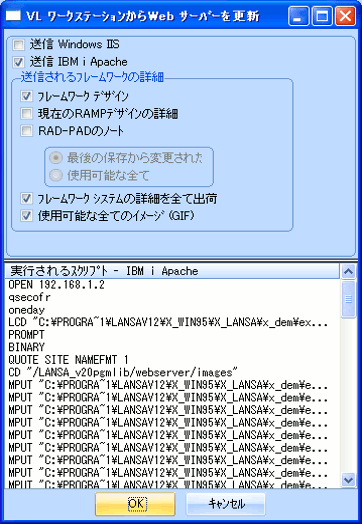
このウィンドウは、作成したフレームワーク・デザイン(およびその他)をWebサーバーのイメージ・フォルダーとプライベート作業フォルダーにコピーすることを示しています。
今回はWebサーバーをインストール後または更新後初回なので以下を実行してください。
· RAD-PADのノートオプションのチェックをはずす
· デモオブジェクトとシステムを含めるオプションにチェックを入れる
· 全て使用可能なイメージ(GIF)オプションにチェックを入れる
OKをクリックし、コピーの実行が終わるまで待ちます。
注1:すべてをサーバーにコピーするため、この操作には数分かかることがあります。以後のコピーはサーバーに送るデータが少なくなるため、時間は大幅に短くなります。通常すべてがコピーされるのは、フレームワークをインスールするか更新した後だけです。
注2:通常、マップしたドライブはFTPより早いので、マップしたドライブがある場合はそちらを使用します。
コピー操作が完了したら、更新フォームが再度表示され、以下のサンプルのようにスクリプト-xxxxの実行結果(ここでxxxxはwebサーバーに割り当てたキャプション)が記載されています。
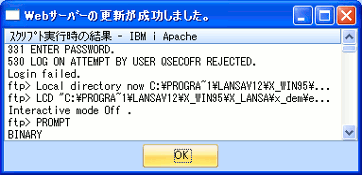
スクリプト・メッセージをスクロールし、失敗したCOPYまたはFTPを探します。
OKボタンをクリックして、更新フォームを閉じます。
FTPまたはCOPYが失敗している場合、ほとんどは関連付けた「開発者初期設定」タブに設定したIPおよび/またはディレクトリの詳細が不正です。Webサーバーのタブに戻って、設定した詳細を注意深く確認します(F2で各オプションの追加情報が表示されます)。確認オプションで問題をチェックします。問題の原因を修正したら、ステップ4へ進みます。